ヒント: Web 用 Excelではページ余白の設定はサポートされていませんが、[ページ レイアウト] タブには一部 の [ページ 設定] オプションが用意されています。
印刷ページ上の Excel ワークシートの配置を改善するには、余白の変更、ユーザー設定の余白の指定、ワークシートの中央揃え (ページの水平方向または垂直方向) を行うことができます。 Web 用 Excel
ページ余白は、データと印刷ページの端との間の空白です。 上部と下部のページ余白は、ヘッダー、フッター、ページ番号などに使用できます。
ページ余白を設定するには、次の手順に従います。
-
印刷するワークシートまたは複数のワークシートを選択します。
ワークシートを選択する方法
-
1 つのシートを選択するには:
印刷するシートのタブをクリックします。

目的のシート見出しが表示されていない場合は、見出しスクロール ボタンをクリックしてシート見出しを表示し、見出しをクリックします。

-
2 つ以上の隣接するシートを選択するには:
最初のシートの見出しをクリックします。 次に 、Shift キー を押しながら、選択する最後のシートのタブをクリックします。
-
隣接していないシートを 2 つ以上選択するには
最初のシートの見出しをクリックします。 次に、 Ctrl キー を押しながら、選択する他のシートのタブをクリックします。
-
ブック内のすべてのシートを選択するには:
シート タブを右クリックし、 ショートカット メニューから [すべてのシートを選択 ] をクリックします。
ヒント: 複数のワークシートを選択しているときは、ワークシート上部のタイトル バーに [作業グループ] と表示されます。 ブック内の複数のワークシートの選択を解除するには、選択していないワークシートをクリックします。 画面に表示されているシート見出しをすべて選択している場合は、選択したシートの見出しを右クリックし、[作業グループ解除] をクリックします。
-
-
[ページ レイアウト] タブの [ページ設定] で [余白] をクリックします。
![[ページ レイアウト] タブの [ページ設定]](https://support.content.office.net/ja-jp/media/92dbc158-9140-410d-ae03-e54267d2d298.png)
-
次の操作のいずれかを行います。
-
定義済みの余白を使用するには、[標準]、[広い]、または [狭い] をクリックします。
ヒント: 以前にカスタム余白設定を使用していた場合、その設定は [最終カスタム設定] オプションとして使用できます。
-
カスタム ページの余白を指定するには、[ カスタム余白 ] をクリックし、[ 上]、[ 下]、[ 左]、[ 右 ] の各ボックスに目的の余白サイズを入力します。
-
ヘッダーまたはフッターの余白を設定するには、[ユーザー設定の余白] をクリックし、[ヘッダー] ボックスまたは [フッター] ボックスに新しい余白のサイズを入力します。 ヘッダーまたはフッターの余白を設定すると、用紙の上端からヘッダーまでの距離、または用紙の下端からフッターまでの距離が変わります。
注: ヘッダーとフッターの設定は、上部と下部の余白の設定よりも小さく、プリンターの最小余白以上にする必要があります。
-
ページを水平方向または垂直方向の中央に印刷するには、[ユーザー設定の余白] をクリックし、[ページ中央] の [水平] チェック ボックスまたは [垂直] チェック ボックスをオンにします。
-
ヒント: 新しく余白をプレビューするには、[ファイル]、[印刷] の順にクリックします。 印刷プレビューで余白を調整するには、プレビュー ウィンドウの右下隅にある [余白の表示] ボックスを選択し、ページの上下左右にある黒い余白ハンドルをドラッグします。
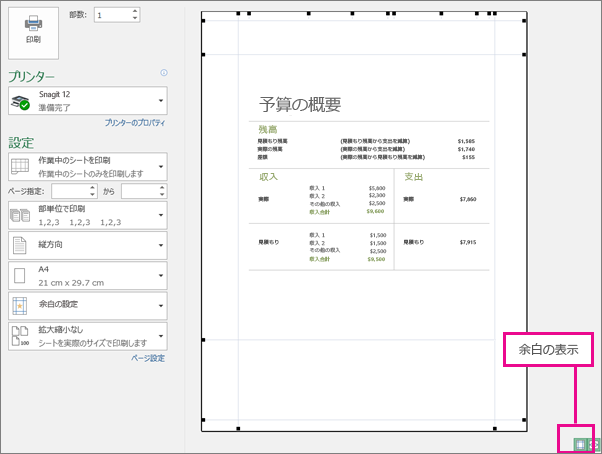
注: 特定のワークシートで定義したページ余白は、ブックを保存するときにそのワークシートと共に保存されます。 新規ブックの既定のページ余白を変更することはできません。
補足説明
Excel Tech Communityで、いつでも専門家に質問できます。また、コミュニティでは、サポートを受けられます。










